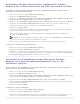Users Guide
der PIM-Datenbank eines anderen Bluetooth-Geräts
So synchronisieren Sie die PIM-Datenbank auf diesem Computer mit der PIM-Datenbank eines
anderen Bluetooth-Geräts:
1. Öffnen Sie auf diesem Computer Bluetooth-Umgebung.
2. Klicken Sie auf Bluetooth-Setup-Assistent.
3. Klicken Sie auf Ich kenne den Dienst, den ich nutzen möchte und suche ein Bluetooth-Gerät, das
diese Dienste zur Verfügung stellt und anschließend auf Weiter.
4. Klicken Sie unter Auswahl von Bluetooth-Diensten auf PIM-Synchronisation, und anschließend auf
Weiter.
5. Klicken Sie unter Auswahl von Bluetooth-Geräten auf den Namen des Geräts, mit dem Sie eine PIM-
Datenbank synchronisieren möchten, und klicken Sie anschließend auf Weiter.
6. Klicken Sie auf Fertig stellen.
7. Klicken Sie mit der rechten Maustaste auf die Verknüpfung PIM-Synchronisation unter Bluetooth-
Umgebung, und klicken Sie anschließend auf Eigenschaften.
8. Klicken Sie unter Synchronisierung in jeder der Datentyplisten auf das PIM-Element, das Sie
synchronisieren möchten.
9. Doppelklicken Sie auf die Verknüpfung PIM-Synchronisation unter Bluetooth-Umgebung.
Drucken auf einem Bluetooth-Drucker von diesem Computer aus
So drucken Sie von diesem Computer aus auf einem Bluetooth-Drucker:
1. Stellen Sie mithilfe des Handbuchs für Ihren Drucker sicher, dass dieser HCRP (Hardcopy Cable
Replacement Profile)-kompatibel ist. Das Handbuch liefert weiterhin Informationen zum Bluetooth-
Sicherheitscode oder -Kennwortschüssel.
2. Schalten Sie den Bluetooth-Drucker ein.
3. Öffnen Sie auf diesem Computer Bluetooth-Umgebung.
4. Klicken Sie auf Ich suche ein bestimmtes Bluetooth-Gerät und möchte festlegen, wie dieser
Computer dessen Dienste nutzt und anschließend auf Weiter.
5. Klicken Sie unter Auswahl von Bluetooth-Geräten auf den Namen des Bluetooth-Druckers, über den
Sie drucken möchten, und klicken Sie anschließend auf Weiter.
HINWEIS: Wenn mehrere Drucker aufgelistet sind und Sie nicht genau wissen, welcher Ihr Drucker
ist, überprüfen Sie die Seriennummer auf dem Etikett auf der Unterseite des Druckers, und wählen Sie
anschließend den Drucker mit der übereinstimmenden Seriennummer aus. Die Seriennummer wird
angezeigt, wenn Sie den Mauszeiger über das Druckersymbol bewegen.
6. Geben Sie den Bluetooth-PIN-Code in das entsprechende Feld ein, und klicken Sie anschließend auf
Verbindung jetzt erstellen.
HINWEIS: Den Bluetooth-Sicherheitscode für den Drucker können Sie dem Handbuch für den
Bluetooth-Drucker entnehmen.
7. Stellen Sie unter Auswahl von Bluetooth-Diensten sicher, dass das Kontrollkästchen Hardcopy Cable
Replacement aktiviert ist. Wenn dies der Fall ist, klicken Sie auf Fertig stellen. Wenn dies nicht der Fall
ist, aktivieren Sie durch Anklicken das Kontrollkästchen, und klicken Sie anschließend auf Fertig stellen.
8. Folgen Sie den Anweisungen, die der Assistent zum Hinzufügen eines Druckers bereitstellt.
HINWEIS: Die Druckertreiber müssen entweder auf dem Computer installiert sein, oder sie müssen
auf einer CD vorliegen.
9. Klicken Sie unter Eigenschaften auf OK, um die Standardeinstellungen zu akzeptieren, oder ändern Sie
die Einstellungen, und klicken Sie anschließend auf OK.
Sie können nun von diesem Computer aus auf dem Bluetooth-Drucker drucken.